Der sechste Teil meines CRM-Tool-Test-Marathons. Heute RAYNET Cloud CRM.
RAYNET Cloud CRM hat mich von Anfang an begeistert. Das fing schon bei der Einführung an. Im weiteren Verlauf zeigte es sich an vielen kleinen Dingen, die im Vertriebsalltag nützlich sind. Etwa ein Hinweis, wann die letzte Aktivität bei einem Account stattgefunden hat. Positiv aufgefallen ist mir auch, dass einem die Dateneingabe leicht gemacht wird. Ein Schieberegel, um die Angebotswahrscheinlichkeit zu bestimmen. Radiobuttons, um Prioritäten festzulegen.
Mein Fazit: Dieses Tool macht einfach Spaß. Unbedingt testen!
Zunächst was die kostenlose Version beinhaltet:
- 2 Benutzer
- 150 Kontakte (Accounts)
- 50 MB Speicher
- Sprache: Englisch
Die Bezahlvariante umfasst bis zu 20.000 Kontakte und 1 TB Speicher. Die Kosten belaufen sich dann auf 19 Dollar pro Monat und Nutzer.
Die Freeversion hat übrigens den vollen Funktionsumfang. Ich konnte weder auf der Webseite noch im Tool Einschränkungen finden.
Einführung
Bereits hier hat sich RAYNET ins Zeug gelegt. Um den Einstieg in das Tool zu erleichtern, gibt es 15 Screenshots. Damit werden die wichtigsten Funktionen kurz erklärt. Das Ganze ist optisch auch noch ansprechend.
 |
| Beispiel "Erste Schritte mit RAYNET" |
 |
| Beispiel "Erste Schritte mit RAYNET" |
Das gilt auch für den User's guide. Alles wird kurz und übersichtlich anhand von Screenshots erklärt. Hier ein Beispiel für "Contact Details".
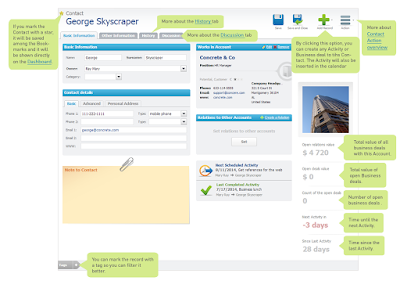 |
| Beispiel für Erklär-Screenshot im User's Guide |
Demo-Account
Richtig klasse: Es gibt einen Demo-Account mit zahlreichen Datensätzen, um das System zu testen. Das spart enorm viel Zeit, denn ich muss nicht erst die Daten mühsam eingeben. Schon alleine dafür ein dickes, dickes Lob. Die meisten Screenshots für diesen Test wurden übrigens in der Demo-Version gemacht.
Ein Demo-Account ist übrigens die Ausnahme. Von den 21 anderen Tools im Test hat das nur noch Zurmo.
Startseite
 |
| Dashboard |
Am oberen Rand gibt es eine Leiste mit den zuletzt geöffneten Fenstern. Ich finde das praktisch. So kann ich schnell zu den letzten Aktionen zurückkehren, ohne erst im entsprechenden Menüpunkt den Datensatz aufrufen zu müssen.
Kontaktverwaltung
RAYNET unterscheidet zwischen Accounts, Contacts und Leads.
Beim Anlegen begnügt sich das Tool mit wenigen Feldern. Andere CRM-Systeme haben meist ein umfangreiches Formular, das eher abschreckt, Daten einzupflegen. Auch sonst gibt es nur wenige Felder, dafür aber viele Möglichkeiten sie anzupassen. Ich gebe dazu später noch ein Beispiel.
Accounts
 |
| Formular, um einen Account anzulegen |
Toll gelöst: Für "Status", "Relation" und "Rating" Radiobuttons zu nehmen. Da macht das Einpflegen doch gleich mehr Spaß.
Für die "Contact Source" kann ich mir eine Liste anlegen. Das ist ein Beispiel, wie sich Felder anpassen lassen. Ich habe später dazu noch einen Screenshot.
Account-Detailansicht
 |
| Account-Detailansicht |
Ich habe zahlreiche Dinge hervorgehoben.
Bookmarken
Wenn ich den Stern am oberen Bildschirmrand anklicke, bookmarke ich den Account. Er taucht dann unter "Bookmarks" auf der Startseite auf.
Kontakte löschen
Wenn ein Mitarbeiter nicht länger für das Unternehmen arbeitet, brauche ich bei RAYNET nur das "X" anklicken. Bei anderen Tools muss ich erst umständlich in das Kontaktformular, um dort den Datensatz zu entfernen.
Add Contact details
Ich kann mehrere Adressen anlegen, wenn das Unternehmen mehrere Standorte hat. Bei vielen Programmen ist das leider nicht möglich.
Show on Map/Show the Route
Ein Klick darauf öffnet Google Maps. Wer oft Außentermine hat, wird dieses Feature sehr zu schätzen wissen.
Kurzübersicht rechts
In der Seitenleiste findet sich eine Kurzübersicht, die ich ebenfalls sehr gelungen finde. Vor allem "Next Activity in" und "Since Last Activity". So kann ich auf einem Blick sehen, wie lange die letzte Kontaktaufnahme her ist. Das ist extrem hilfreich.
Action
Am rechten oberen Bildschirmrand gibt es noch den Button "Action". Dahinter verbirgt sich folgendes Menü:
 |
| "Action"-Menü |
Auch hier bin ich voll des Lobes. Mit "Google it" öffnet sich eine Google-Ergebnisliste.
Security
 |
| Dialogfenster "Security" im Menü "Action" |
Wenn ich auf "Lock Record" klicke, kann der Datensatz nicht mehr verändert werden. Er muss dann erst wieder entsperrt werden. Dieses Feature ist bei mehreren Usern interessant. Das gleiche gilt, wer diesen Datensatz sehen darf. Bei zwei Benutzern eher sinnlos.
Invalidate
Interessant bei "Actions" finde ich ansonsten noch "Invalidate": Im User's Guide heißt es dazu:
"Invalidating a record will make it invisible in the account list but it will remain saved in the CRM. If you wish to show even invalid records, click the Include invalid button which can be found in the account list header."Wann könnte so ein Feature Sinn machen?
Wenn ich einen früheren Kunden einfach nicht mehr erreiche oder die Zusammenarbeit mit diesem Unternehmen auf Eis liegt. In dem Fall könnte ich den Kontakt "stilllegen" und es zu einem späteren Zeitpunkt wieder versuchen. Auf diese Weise befinden sich in der Kontaktliste nicht unzählige "Leichen". Dieses Problem hat man in der Freeversion allerdings nicht. Der Funktionsumfang beinhaltet maximal 150 Kontakte.
"Invalidate" würde für Leads ebenfalls Sinn machen, insbesondere wenn es darum geht, Kontakte zu qualifizieren. Gibt es leider nicht.
Kontakte
Kontakt anlegen
 |
| Formular, um einen Kontakt anzulegen |
Schön ist der Hinweis, dass dies ein neuer Account ist.
Wenn ich auf "Save & Open" klicke, erscheint folgendes Fenster.
 |
| Detailansicht Kontakt |
Dort kann ich weitere Kontaktdaten eingeben. Besonders hervorheben möchte ich hier "Category" sowie die Netzwerk-Leiste.
Category
Hier nun ein Beispiel, wie ich Felder in RAYNET Cloud CRM anpassen kann. Zum Beispiel kann ich definieren, dass es sich bei diesem Kontakt um einen Neukunden handelt. Die verschiedenen Möglichkeiten kann ich hierüber selbst festlegen.
 |
| Beispiel für Anpassung von Menüfeldern |
"Netzwerk-Leiste"
Bei der Detailansicht gefällt mir, dass ich Profile in sozialen Netzwerken angeben kann. Diese werden dann hervorgehoben. Der Rest bleibt grau. Ich finde das unaufdringlich, und das Formular bleibt übersichtlich.
 |
| "Netzwerk-Leiste" |
Bookmarken
Auch hier gibt es am linken oberen Rand einen Stern zum Bookmarken.
"Other Information"
Im Reiter "Other Information" kann ich den Kontakt weiter klassifizieren. Mir fallen keine guten Beispiele hierfür ein. Vielleicht nach Region, nach Produktkategorie (Small, Medium, Enterprise).
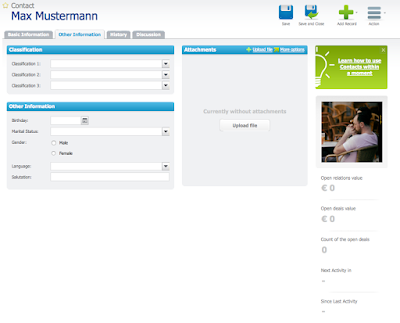 |
| Ansicht Reiter "Other Information" |
Kontakt - Listenansicht
Gut gemacht ist übrigens auch die Kontaktliste.
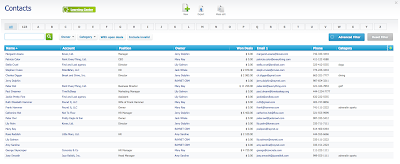 |
| Übersicht über alle Kontakte |
Diese Liste kann ich auf verschiedene Weise filtern. Nach Buchstaben oder nach offenen Angeboten.
Zusätzlich gibt es noch einen "Advanced Filter", mit dem wohl alle Suchmöglichkeiten erschlagen werden.
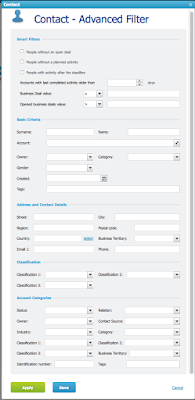 |
| Filtermöglichkeiten für Kontakte |
Leads
Interessant ist die Definition eines Leads bei RAYNET:
"A Lead is a record about a contact or an account that cannot be accurately categorised. The Lead can later be converted to an Account, a Contact or a Business deal."Das heißt, mit Leads sind nicht nur Personen gemeint. Das zeigt sich auch im Formular. Ich muss einen Betreff angeben. Das kann ein Name sein, eine Anfrage oder eine Idee.
 |
| Formular, um einen Lead anzulegen |
Darüber hinaus kann ich die Priorität festlegen. Interessant ist noch das Schloss-Symbol, das heißt, wer den Kontakt sehen/bearbeiten darf. In der kostenlosen Variante gibt es nur ein "Shared". Das kann auch unter Einstellungen nicht geändert werden.
Danach gelange ich zur Leads-Übersicht. Wie man an dem Screenshot sehen kann, fasst RAYNET Leads wirklich sehr weit.
 |
| Übersicht Leads |
Hier ist die Detailansicht:
 |
| Detailansicht Lead |
Über den Action-Button kann ich den Lead konvertieren, in einen Account, Contact oder Deal.
Im Reiter "History" kann ich verschiedene Aktivitäten im Zusammenhang mit dem Lead anlegen.
 |
| Activities zu einem Lead hinzufügen |
Ansonsten gibt es noch "Discussion". Ein sinnvolles Feature für Anmerkungen/Kommentare.
 |
| Reiter Discussion |
Business
Hierüber kann ich Angebote, Angebotsdokumente, Projekte, Produkte und Preislisten anlegen.
Deals
Nachfolgend die Übersicht über die Deals. Grafisch schön gelöst sind die jeweilige Phase (Stage) und die Wahrscheinlichkeit. Ein grüner Punkt hier bedeutet 100 Prozent.
 |
| Liste mit Deals |
Deal anlegen
Auch da ist das Formular auf das Nötigste reduziert. Gut gefällt mir der Schieberegler, um die Wahrscheinlichkeit festzulegen: Bis 50 Prozent ist der Balken weiß, danach wird er orange, ab 75 Prozent wird er grün.
 |
| Formular, um einen Deal anzulegen |
Detailansicht
 |
| Detailansicht Deal |
Es gibt viele Punkte, die mir gefallen haben.
Stage
Das Besondere hier ist die grafische Darstellung der verschiedenen Phasen. Daumen hoch, runter oder ein "X". Habe ich so bei keinem anderen Tool gesehen. Für mich ist es auch diese Liebe zum Detail, die mich für RAYNET eingenommen hat.
 |
| Drop-Down-Menü "Stage" |
Deal Value
Hier kann ich angeben, wie hoch die erwarteten Kosten sind, etwa Personalkosten oder Fremdleistungen. Super ist daneben der Kreis, der das Ganze grafisch noch veranschaulicht.
 |
| Deal-Value |
Next Scheduled Activity
Sorry, wenn ich bei dem Tool so ins Schwärmen gerate, auch das finde ich enorm hilfreich: Was ist als nächstes geplant, was war die letzte Aktivität in dem Zusammenhang?
 |
| Next Scheduled Activity |
Products
Ich kann das Angebot noch aufschlüsseln und die einzelnen Bestandteile eingeben. Mir gefällt das gut, denn so muss ich nicht immer erst das PDF aufrufen, um nähere Infos zum Angebot zu kriegen. Über "Add Products" kann ich Produkte aus einer Produktliste hinzufügen. Über "Mass Operations" kann ich einen Gesamtrabatt eingeben oder Produkte entfernen.
 |
| Products |
Über "Action" am rechten oberen Bildschirmrand kann ich das Angebot duplizieren und ein Projekt dazu anlegen.
Quotes
Darunter versteht RAYNET das Angebotsdokument. Bei Status kann ich festlegen, ob es sich um einen Draft, Entwurf, oder Passed, Abgesegnet, handelt.
 |
| Detailansicht "Quotes" |
Quotes können über "Action" als PDF oder ins XLSX-Format exportiert werden. Das Design ist einfach und schlicht. Header und Footer können über Einstellungen angepasst werden.
Projects
Unter Projekte versteht RAYNET:
"A Project enables you to group selected business deals of different accounts and administer them as one commission. You can communicate, plan and discuss the entire project with your colleagues. The total project price is also shown."So einen Use Case hatte ich in der Praxis noch nicht. Viel lieber hätte ich eine Art Kampagnen-Feature, mit dem ich beispielsweise Events organisieren könnte. Aber gut. Hier ist ein Screenshot der Detailansicht.
 |
| Detailansicht Projects |
Analyses
Es gibt zahlreiche Auswertungen, die ich nicht nur optisch ansprechend finde. Hier ist das Beispiel für "Open Deals (by Stage)".
 |
| Report "Open Deals by Stage" |
Statt lieblos eine Zahlenreihe aufzulisten, wie bei zahlreichen anderen CRM-Tools, wird es grafisch aufbereitet. Zusätzlich werden die Phasen durch verschiedene Farben hervorgehoben. Außerdem kann ich das Ganze noch filtern. Das ist wirklich toll und bestätigt meinen Gesamteindruck: Da hat sich jemand Gedanken gemacht.
Was gibt es noch?
In RAYNET können noch Preis- und Produktlisten angelegt werden. Auf die möchte ich allerdings nicht näher eingehen, um den Rahmen dieses Tests nicht zu sprengen. Auch nicht auf den Kalender und die verschiedenen Activities. Wer mehr Infos dazu haben will, einfach auf die entsprechenden Links im User's Guide klicken.
Kritikpunkt
Bei allem Lob, es gibt etwas, das mir gar nicht gefallen hat.
Mehrfach ist es mir passiert, dass Datensätze "verschwunden" sind. Das heißt, obwohl ein Kontakt abgespeichert wurde, tauchte er später in der Kontaktliste nicht auf. Extrem ärgerlich.
Fazit
Es hat unheimlich Spaß gemacht, dieses Tool zu testen. Das lag auch an der Demo-Version. Ich musste nicht erst lange Daten einpflegen. Der User's Guide ist ebenfalls super gemacht. Kurz, knackig, optisch ansprechend.
Vor allem aber überzeugt mich RAYNET durch die vielen kleinen Details, etwa der Hinweis, wann der letzte Kontakt stattfand. Dazu zählt auch die Seitenleiste rechts bei Accounts mit einer Kurzübersicht über die wichtigsten Daten. Gut gefallen hat mir außerdem, dass die Formulare nicht allzu lange sind. Es werden nicht unnötig Daten abgefragt, sondern nur die, die man wirklich braucht.
Kurz: RAYNET macht einfach Spaß. Ich bin erstaunt, dass anscheinend auch in der Freeversion alle Funktionen zur Verfügung stehen. Meine Empfehlung: Unbedingt testen (Demo-Account). Für mich eines der besten Tools beim CRM-Test-Marathon bisher.
Hier noch einmal was die kostenlose Variante beinhaltet:
- 2 Benutzer
- 150 Kontakte
- 50 MB Speicher
- Sprache: Englisch
Zum Abschluss noch der Versionsvergleich.